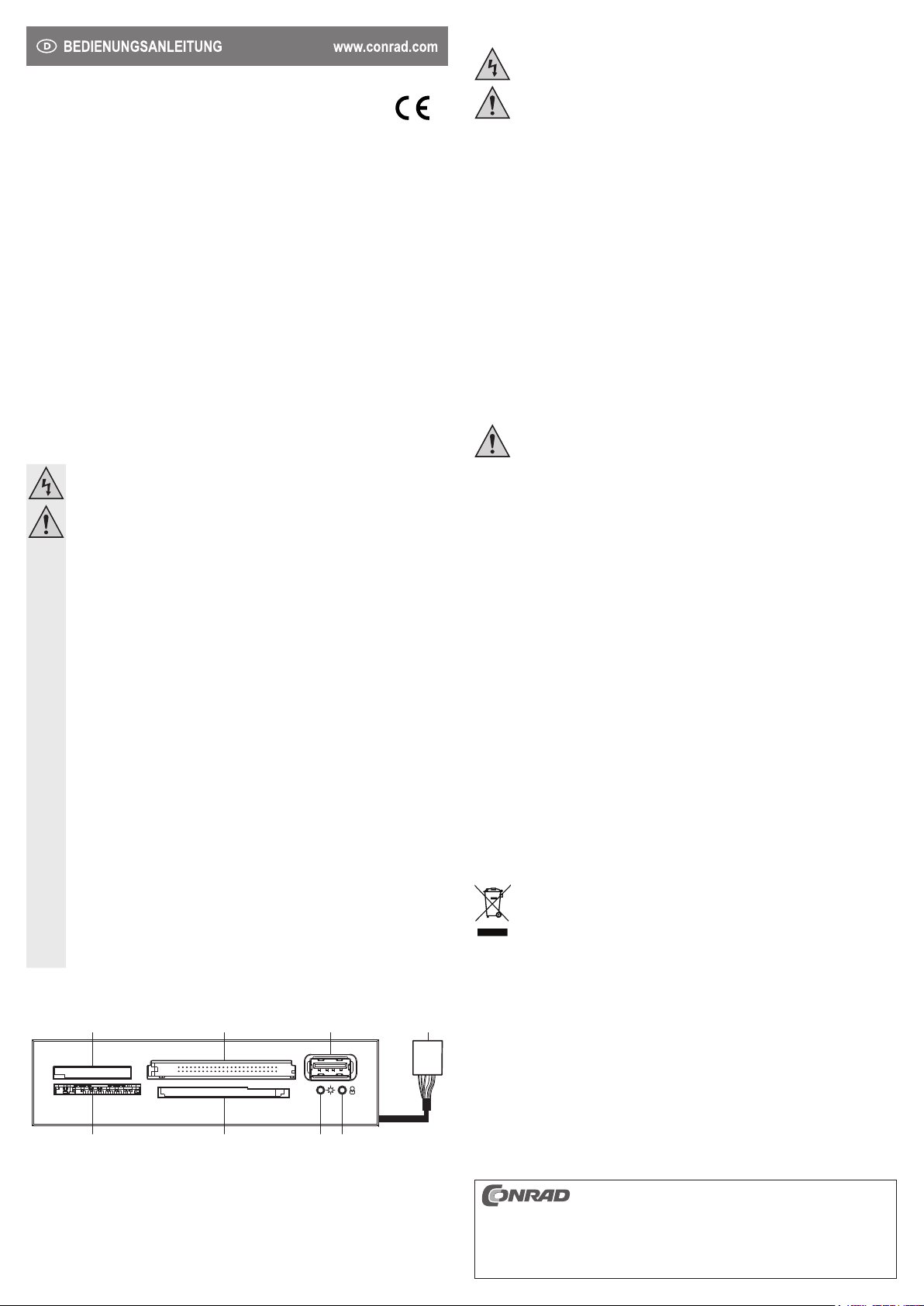
11/13
Akasa 3,5er Multi-Kartenleser, schwarz
Best.-Nr.
70 80 45
Version
Bestimmungsgemäße Verwendung
Das Produkt eignet sich zum Einbau in einen freien 8,9 cm (3,5“) Einbauschacht eines Computer-Gehäuses.
Das Produkt dient zum Lesen und Beschreiben von Speicherkarten verschiedener Formate. Das Produkt
bietet außerdem einen USB 2.0 Port zum Anschluss eines USB-Gerätes. Die Stromversorgung erfolgt über
den internen USB-Anschluss des Mainboards.
Aus Sicherheits- und Zulassungsgründen (CE) dürfen Sie das Produkt nicht umbauen und/oder verändern.
Falls Sie das Produkt für andere Zwecke verwenden, als zuvor beschrieben, kann das Produkt beschädigt
werden. Außerdem kann eine unsachgemäße Verwendung Gefahren wie zum Beispiel Kurzschluss, Brand,
Stromschlag, etc. hervorrufen. Lesen Sie sich die Bedienungsanleitung genau durch und bewahren Sie
diese auf. Reichen Sie das Produkt nur zusammen mit der Bedienungsanleitung an dritte Personen weiter.
Das Produkt entspricht den gesetzlichen, nationalen und europäischen Anforderungen. Alle enthaltenen
Firmennamen und Produktbezeichnungen sind Warenzeichen der jeweiligen Inhaber. Alle Rechte
vorbehalten.
Lieferumfang
• Multi-Kartenleser
• 4 x Schraube
• Bedienungsanleitung
Sicherheitshinweise
Lesen Sie sich die Bedienungsanleitung aufmerksam durch und beachten Sie
insbesondere die Sicherheitshinweise. Falls Sie die Sicherheitshinweise und die
Angaben zur sachgemäßen Handhabung in dieser Bedienungsanleitung nicht befolgen,
übernehmen wir für dadurch resultierende Personen-/Sachschäden keine Haftung.
Außerdem erlischt in solchen Fällen die Gewährleistung/Garantie.
a) Personen / Produkt
• Elektrostatische Auadungen können elektronische Bauteile beschädigen. Berühren Sie
elektronische Bauteile nicht mit bloßer Hand.
• Das Produkt ist kein Spielzeug. Halten Sie es von Kindern und Haustieren fern.
• Lassen Sie das Verpackungsmaterial nicht achtlos liegen. Dieses könnte für Kinder zu einem
gefährlichen Spielzeug werden.
• Schützen Sie das Produkt vor extremen Temperaturen, direktem Sonnenlicht, starken
Erschütterungen, hoher Feuchtigkeit, Nässe, brennbaren Gasen, Dämpfen und Lösungsmitteln.
• Setzen Sie das Produkt keiner mechanischen Beanspruchung aus.
• Wenn kein sicherer Betrieb mehr möglich ist, nehmen Sie das Produkt außer Betrieb und
schützen Sie es vor unbeabsichtigter Verwendung. Der sichere Betrieb ist nicht mehr
gewährleistet, wenn das Produkt:
- sichtbare Schäden aufweist,
- nicht mehr ordnungsgemäß funktioniert,
- über einen längeren Zeitraum unter ungünstigen Umgebungsbedingungen gelagert wurde
oder
- erheblichen Transportbelastungen ausgesetzt wurde.
• Gehen Sie vorsichtig mit dem Produkt um. Durch Stöße, Schläge oder dem Fall aus bereits
geringer Höhe wird es beschädigt.
• Beachten Sie auch die Sicherheitshinweise und Bedienungsanleitungen der übrigen Geräte,
an die das Produkt angeschlossen wird.
b) Sonstiges
• Wenden Sie sich an eine Fachkraft, wenn Sie Zweifel über die Arbeitsweise, die Sicherheit
oder den Anschluss des Produktes haben.
• Lassen Sie Wartungs-, Anpassungs- und Reparaturarbeiten ausschließlich von einem
Fachmann bzw. einer Fachwerkstatt durchführen.
• Sollten Sie noch Fragen haben, die in dieser Bedienungsanleitung nicht beantwortet werden,
wenden Sie sich an unseren technischen Kundendienst oder an andere Fachleute.
Bedienelemente
1
8
1 MS-Einschub
2 CF/MD-Einschub
3 USB 2.0 Port
4 Internes USB-Kabel (zum Anschluss an das
Mainboard)
2
7 6 5
5 Kartenleser-LED (leuchtet beim Auslesen, blinkt
bei Datenübertragung)
6 Power-LED (leuchtet beim Betrieb)
7 XD/Smart Media-Einschub
8 SD/MMC-Einschub
3 4
Einbau
Falls Sie keine Fachkenntnisse für den Einbau besitzen, so lassen Sie den Einbau von
einer Fachkraft oder einer entsprechenden Fachwerkstatt durchführen!
Durch unsachgemäßen Einbau werden sowohl das Produkt als auch Ihr Computer und
alle angeschlossenen Geräte beschädigt.
Vorsicht, Lebensgefahr!
Schalten Sie den Computer, in dem das Produkt eingebaut werden soll, und alle
angeschlossenen Geräte aus. Trennen Sie alle Geräte von der Netzspannung, indem Sie
den Netzstecker aus der Steckdose ziehen. Das Ausschalten über den Ein-/Ausschalter
genügt nicht!
1. Öffnen Sie das Gehäuse Ihres Computers und nehmen Sie den Gehäusedeckel vorsichtig ab.
2. Suchen Sie einen freien 8,9 cm (3,5“) Einbauschacht und entfernen Sie die zugehörige Frontblende.
Dahinter liegt möglicherweise eine Metallabschirmung, die entfernt werden muss. Bei manchen
Gehäusen kann diese abgeschraubt werden, bei manchen ist sie vorsichtig herauszubrechen. Je nach
Gehäuse ist dazu vorher die komplette Frontblende des Gehäuses abzunehmen.
3. Schieben Sie das Kabel und den Multi-Kartenleser in den Einbauschacht des Computergehäuses.
4. Befestigen Sie den Multi-Kartenleser mit den vier beiliegenden Schrauben im Gehäuse.
5. Verbinden Sie das USB-Kabel mit dem passenden Anschluss des Mainboards. Achten Sie auf die
richtige Orientierung des Steckers, wenden Sie keine Gewalt an. Beachten Sie auch die Hinweise in der
Anleitung des Mainboard-Herstellers.
6. Fixieren Sie das USB-Kabel gegebenenfalls mit Kabelbindern, so dass es nicht in einen Lüfter Ihres
Computers gelangen kann.
7. Verschließen Sie das Gehäuse Ihres Computers.
8. Verbinden Sie Ihren Computer und Monitor mit der Netzspannung und schalten Sie alle Geräte ein.
9. Startet Ihr Computer nicht korrekt, so schalten Sie ihn sofort aus und kontrollieren Sie sämtliche
Einstellungen und Kabelverbindungen.
Vor dem erneuten Öffnen des Computers ist dieser wieder von der Netzspannung zu trennen,
siehe oben!
Inbetriebnahme
• Sobald der Computer eingeschaltet und das Betriebssystem komplett hochgefahren ist, ist der Multi-
Kartenleser betriebsbereit.
• Schieben Sie Ihre Speicherkarte vorsichtig in den entsprechenden Schacht des Multi-Kartenlesers.
Achten Sie auf die richtige Orientierung der Speicherkarte, wenden Sie keine Gewalt an.
• Verbinden Sie ein USB-Gerät mit dem USB 2.0 Port des Multi-Kartenlesers.
Tipps und Hinweise
a) Speicherkarten auslesen / beschreiben / löschen
• Jeder Einschub des Kartenlesers wird wie ein herkömmliches Wechseldatenträger-Laufwerk eingebunden.
Zusätzliche Laufwerksbuchstaben werden von Windows® automatisch vergeben. Im Datei-Explorer
können Sie die Daten der Speicherkarten auslesen (oder Daten auf den Speicherkarten ablegen),
genauso wie von Festplatte oder Diskettenlaufwerk gewohnt.
• Die vier Speicherkarten-Einschübe können gleichzeitig verwendet werden. Dies ermöglicht einen
Datenaustausch zwischen verschiedenen Speicherkarten.
• Beim Löschen oder Beschreiben von Speicherkarten im SD-/MS-Format ist darauf zu achten, dass der
evtl. vorhandene Schreibschutz (Schiebeschalter auf der Speicherkarte) ausgeschaltet ist.
b) Speicherkarten entnehmen
• Wenn Lese-/Schreibzugriffe auf die Speicherkarte erfolgen, so warten Sie, bis diese abgeschlossen sind.
Ziehen Sie erst danach die Speicherkarte heraus.
• Wird die Speicherkarte während eines Lese-/Schreibzugriffs herausgezogen, so können die Daten auf
der Speicherkarte beschädigt werden. Möglicherweise ist danach sogar eine neue Formatierung der
Speicherkarte erforderlich.
Entsorgung
Elektronische Geräte sind Wertstoffe und gehören nicht in den Hausmüll.
Entsorgen Sie das Produkt am Ende seiner Lebensdauer gemäß den geltenden gesetzlichen
Bestimmungen.
Sie erfüllen damit die gesetzlichen Verpichtungen und leisten Ihren Beitrag zum Umweltschutz.
Technische Daten
Unterstützte Kartenformate .............. Compact Flash (CF I / II, MD)
.......................................................... Memory Stick (MS Pro, Pro Magic Gate)
.......................................................... Secure Digital (SDXC, SDHC, SD, MMC, MMC Mobile)
.......................................................... Extreme Digital (xD-Karte, Typ H, Typ M), Smart Media
Systemvoraussetzungen .................. Windows® XP (Home, Pro, mit SP1, SP2, SP3, nur 32 Bit)
.......................................................... Vista™ (32/64 Bit), 7 (32/64 Bit), 8, 8 Pro
USB-Standard .................................. USB 2.0 (abwärtskompatibel zu USB 1.1/1.0)
Kabellänge ........................................ ca. 50 cm
Abmessungen (B x H x T) ................ ca. 100 x 25 x 95 mm (ohne Kabel)
Gewicht ............................................. ca. 170 g
Diese Bedienungsanleitung ist eine Publikation der Conrad Electronic SE, Klaus-Conrad-Str. 1,
D-92240 Hirschau (www.conrad.com).
Alle Rechte einschließlich Übersetzung vorbehalten. Reproduktionen jeder Art, z. B. Fotokopie,
Mikroverlmung, oder die Erfassung in elektronischen Datenverarbeitungsanlagen, bedürfen der
schriftlichen Genehmigung des Herausgebers. Nachdruck, auch auszugsweise, verboten.
Diese Bedienungsanleitung entspricht dem technischen Stand bei Drucklegung. Änderungen in
Technik und Ausstattung vorbehalten.
© Copyright
2013
by Conrad Electronic SE.
V1_1113_02-ETS-Mkde
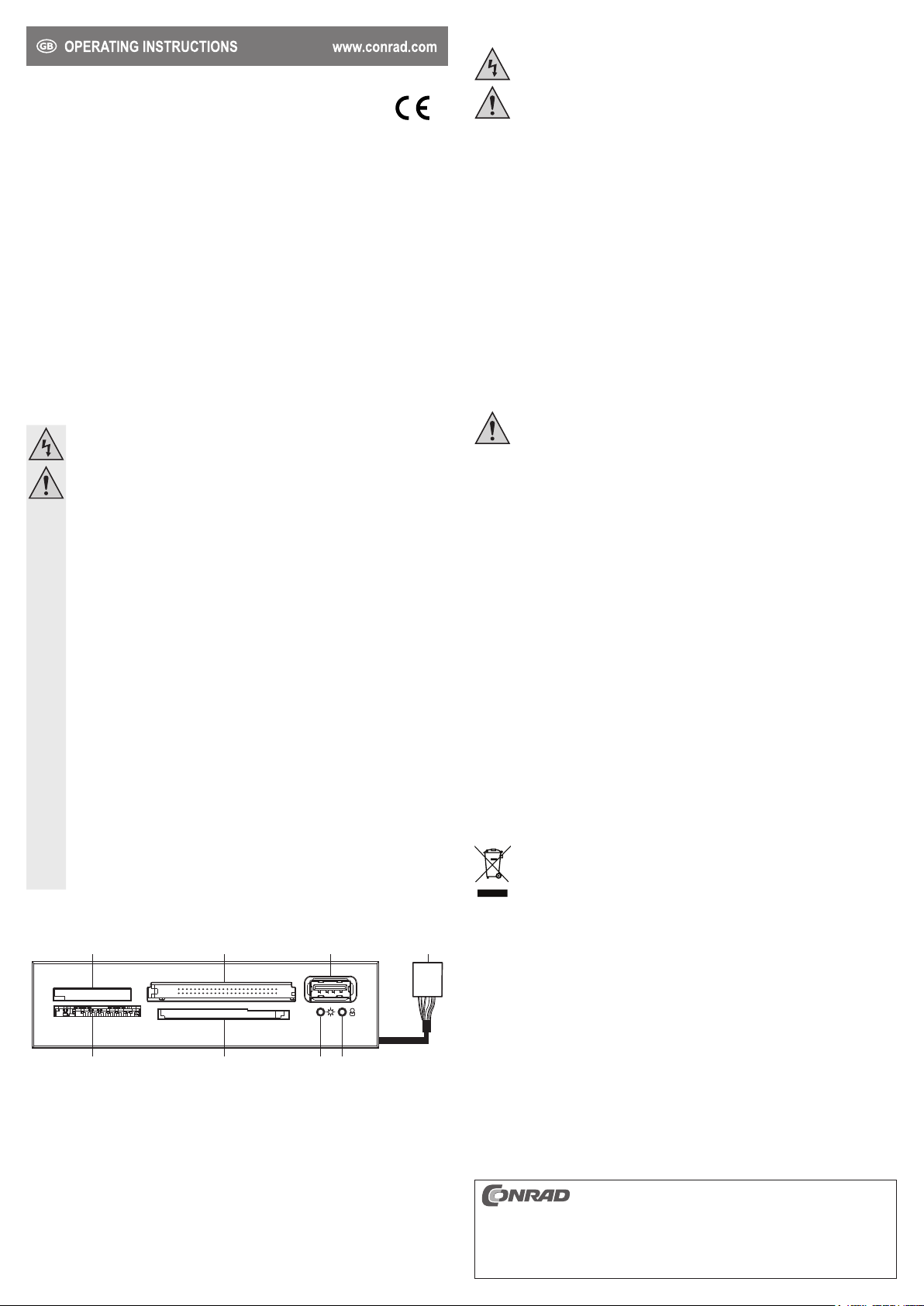
11/13
Akasa 3.5 Multi Card Reader, black
Item no.
70 80 45
Version
Intended use
The product is designed for installation in an empty 8.9 cm (3.5“) drive bay of a computer case. The product
can read and write memory card of various formats. The product also provides a USB 2.0 port for connecting
a USB device. Power is supplied via the mainboard’s internal USB connection.
For safety and approval purposes (CE), you must not rebuild and/or modify this product. If you use the
product for purposes other than those described above, the product may be damaged. In addition, improper
use can cause hazards such as short circuiting, re, electric shock etc. Read the instructions carefully and
keep them. Make this product available to third parties only together with its operating instructions.
This product complies with the statutory national and European requirements. All company names and
product names are trademarks of their respective owners. All rights reserved.
Delivery content
• Multi card reader
• 4 x screw
• Operating instructions
Safety instructions
Read the operating instructions carefully and especially observe the safety information.
If you do not follow the safety instructions and information on proper handling in this
manual, we assume no liability for any resulting personal injury or damage to property.
Such cases will invalidate the warranty/guarantee.
a) Persons / Product
• Electrostatic charges may damage electronic components. Do not touch electronic components
with your bare hands.
• The device is not a toy. Keep it out of the reach of children and pets.
• Do not leave packaging material lying around carelessly. These may become dangerous
playing material for children.
• Protect the product from extreme temperatures, direct sunlight, strong jolts, high humidity,
moisture, ammable gases, vapours and solvents.
• Do not place the product under any mechanical stress.
• If it is no longer possible to operate the product safely, take it out of operation and protect it from
any accidental use. Safe operation can no longer be guaranteed if the product:
- is visibly damaged,
- is no longer working properly,
- has been stored for extended periods in poor ambient conditions or
- has been subjected to any serious transport-related stresses.
• Please handle the product carefully. Jolts, impacts or a fall even from a low height can damage
the product.
• Also observe the safety and operating instructions of any other devices which are connected
to the product.
b) Miscellaneous
• Consult an expert when in doubt about operation, safety or connection of the device.
• Maintenance, modications and repairs are to be performed exclusively by an expert or at a
qualied shop.
• If you have questions which remain unanswered by these operating instructions, contact our
technical support service or other technical personnel.
Operating elements
Installation
If you do not have thorough knowledge on the installation of this product, have the
installation carried out by a professional or in a specialist shop!
Incorrect installation of the product will cause damage to the product, your computer
and all connected devices.
Caution, risk of fatal injury!
Turn off the computer in which you wish to install the product, and all connected
devices. Disconnect all devices from the power supply by unplugging them. Simply
turning off the devices using the on/off switch does not mean a device is voltage-free!
1. Open your computer‘s case and remove the lid carefully.
2. Locate a free 8.9 cm (3.5“) drive bay and remove its front panel. There may be a metal cover in place
behind the panel that needs to be removed. In some cases, these covers can be unscrewed; in others
they should be carefully pried out. Depending on the case, the entire front cover may need to be removed
in advance to complete this step.
3. Insert the cable and the multi card reader into the drive bay in your computer case.
4. Fasten the multi card reader in the case using the four provided screws.
5. Connect the USB cable to an appropriate mainboard connection. Make sure the polarity of the connection
is correct and do not exert any force. Follow the instructions provided in the mainboard manufacturer‘s
manual.
6. If necessary, fasten the USB cable using cable binders to prevent it from coming into contact with any
fan.
7. Reclose your computer‘s case.
8. Connect your computer and monitor to the power supply and turn on all devices.
9. If your computer does not start up normally, turn it off immediately and check all settings and cable
connections.
Before reopening your computer, disconnect it from the power supply; see above!
Operation
• Once your computer is turned on and the operating system has fully loaded, the multi card reader is
operational.
• Carefully insert a memory card into the correct slot on the multi card reader. Make sure the orientation of
the card is correct and do not exert any force.
• Connect a USB device to the multi card reader‘s USB 2.0 port.
Tips and notes
a) Reading / writing / deleting memory cards
• Your computer treats each slot on the multi card reader like an ordinary removable storage drive.
Windows® automatically assigns additional drive letters. You can read les on a memory card (or copy
les to a memory card) using the File Explorer as if it were an ordinary hard drive or oppy drive.
• All four memory card slots can be used simultaneously. As such, you can transfer data between various
memory cards.
• When deleting or writing memory cards in SD/MS format, make sure that the write protection (slide switch
on the card), if present, must be deactivated.
b) Removing memory cards
• Wait until read/write access to the memory card is complete. Then you can carefully remove the memory
card.
• Removing a memory card during read/write access may damage the les on the card. It may also be
necessary to format the card in this case.
Disposal
Electronic devices are recyclable waste and must not be disposed of in the household waste.
At the end of its service life, dispose of the product according to the relevant statutory regulations.
You thus full your statutory obligations and contribute to the protection of the environment.
1
8
1 MS slot
2 CF/MD slot
3 USB 2.0 port
4 Internal USB cable (for connection to the
mainboard)
2
7 6 5
5 Card reader LED (lights up during reading,
ashes during data transfer)
6 Power LED (lights up during operation)
7 XD/Smart Media slot
8 SD/MMC slot
3 4
Technical data
Supported card formats .................... Compact Flash (CF I / II, MD)
.......................................................... Memory Stick (MS Pro, Pro Magic Gate)
.......................................................... Secure Digital (SDXC, SDHC, SD, MMC, MMC Mobile)
.......................................................... Extreme Digital (xD card, type H, type M), Smart Media
System requirements ........................ Windows® XP (Home, Pro, with SP1, SP2, SP3, only 32 bit)
.......................................................... Vista™ (32/64 bit), 7 (32/64 bit), 8, 8 Pro
USB standard ................................... USB 2.0 (downward compatible with USB 1.1/1.0)
Cable length ..................................... approx. 50 cm
Dimensions (W x H x D) ................... approx. 100 x 25 x 95 mm (without cable)
Weight .............................................. approx. 170 g
These operating instructions are published by Conrad Electronic SE, Klaus-Conrad-Str. 1,
D-92240 Hirschau (www.conrad.com).
All rights including translation reserved. Reproduction by any method, e.g. photocopy, microlming,
or the capture in electronic data processing systems require the prior written approval by the editor.
Reprinting, also in part, is prohibited.
These operating instructions represent the technical status at the time of printing. Changes in
technology and equipment reserved.
© Copyright
2013
by Conrad Electronic SE.
V1_1113_02-ETS-Mkde

11/13
Akasa Lecteur Multicartes 3,5, noir
Nº de commande
70 80 45
Version
Utilisation prévue
Le produit convient pour une installation dans la baie d’une tour d’ordinateur de 8,9 cm (3,5“). Le produit
est utilisé pour la lecture et l‘écriture des cartes mémoire de différents formats. Le produit offre également
un port USB 2.0 pour la connexion d‘un périphérique USB. L‘alimentation en énergie est fournie via le
raccordement USB interne de la carte mère.
Pour des raisons de sécurité et d’homologation (CE), toute transformation et/ou modication du produit
est interdite. Si vous utilisez le produit à d’autres ns que celles décrites précédemment, cela risque
d’endommager le produit. Par ailleurs, une utilisation incorrecte peut être source de dangers tels que courtcircuit, incendie, électrocution. Lisez attentivement le mode d’emploi et conservez le. Ne transmettez le
produit à des tiers qu’accompagné de son mode d’emploi.
Le produit est conforme aux exigences des directives européennes et nationales en vigueur. Tous les noms
d’entreprises et appellations de produits contenus dans ce mode d’emploi sont des marques déposées des
propriétaires correspondants. Tous droits réservés.
Contenu d’emballage
• Lecteur multicartes
• 4 x vis
• Mode d’emploi
Consignes de sécurité
Lisez le mode d’emploi avec attention en étant particulièrement attentif aux consignes de
sécurité. En cas de non-respect des consignes de sécurité et des informations données
dans le présent mode d’emploi pour une utilisation correcte de l’appareil, nous déclinons
toute responsabilité en cas de dommage personnel ou matériel consécutif. En outre, la
responsabilité/garantie sera alors annulée.
a) Personnes / Produit
• Les décharges électrostatiques peuvent endommager les composants électroniques. Ne
touchez pas les composants électroniques avec les mains nues !
• Ce produit n’est pas un jouet. Gardez-le hors de portée des enfants et des animaux
domestiques.
• Ne laissez pas traîner le matériel d’emballage. Cela pourrait devenir un jouet pour enfants
très dangereux.
• Gardez le produit à l’abri de températures extrêmes, de la lumière du soleil directe, de
secousses intenses, d’humidité élevée, d’eau, de gaz inammables, de vapeurs et de solvants.
• N’exposez pas le produit à des contraintes mécaniques.
• Si une utilisation en toute sécurité n’est plus possible, cessez d’utiliser le produit et protégez-le
d’une utilisation accidentelle. Une utilisation en toute sécurité n’est plus garantie si le produit :
- présente des traces de dommages visibles,
- le produit ne fonctionne plus comme il devrait,
- a été stocké pour une période prolongée dans des conditions défavorables ou bien
- a été transporté dans des conditions très rudes.
• Maniez le produit avec précaution. À la suite de chocs, de coups ou de chutes, même de faible
hauteur, l’appareil peut être endommagé.
• Respecter également les informations concernant la sécurité et le mode d’emploi pour les
autres appareils connectés à cet appareil.
Montage
Si vous n‘avez pas les connaissances nécessaires pour le montage, faites appel à un
spécialiste ou un service technique spécialisé dans ce genre d’installation.
Une mauvaise installation peut endommager aussi bien le produit que votre ordinateur
et tous les périphériques connectés.
Attention : danger de mort !
Éteignez l‘ordinateur, dans lequel le produit doit être installé, et tous les périphériques
connectés. Déconnectez tous les appareils de la tension de réseau en débranchant les
ches de secteur des prises de courant. Eteindre via le bouton marche/arrêt n‘est pas
sufsant !
1. Ouvrez le boîtier de votre ordinateur et retirez le couvercle avec précaution.
2. Cherchez une baie libre de 8,9 cm (3,5“) et enlevez le cache frontal correspondant. Derrière il existe
peut-être un blindage en métal, qui doit lui-aussi être retiré. Dans certains boîtiers, celui-ci peut être
dévissé ; dans d’autres, il doit être détaché avec soin. Selon les boîtiers, il est parfois nécessaire
d’enlever le cache frontal complet.
3. Faites glisser le câble et le lecteur multicartes dans la baie du boîtier de l‘ordinateur.
4. Fixez le lecteur multicartes sur le boîtier avec les quatre vis fournis.
5. Branchez le câble USB sur le raccordement correspondant de la carte mère. Veillez à l‘orientation
correcte du connecteur et n’utilisez pas la force. Observez également les instructions dans le manuel
du fabricant de la carte mère.
6. Fixez aussi le câble USB avec des attaches câble, an qu‘il ne pénètre pas dans un ventilateur de votre
ordinateur.
7. Refermez ensuite le boîtier de votre ordinateur.
8. Connectez votre ordinateur et le moniteur sur la tension de réseau puis allumez tous les appareils.
9. Si votre ordinateur ne redémarre pas correctement, éteignez-le immédiatement et vériez tous les
paramétrages et toutes les connexions de câbles.
Avant d’ouvrir l‘ordinateur, débranchez à nouveau l’alimentation électrique, voir ci-dessus !
Mise en service
• Une fois que l‘ordinateur est allumé et que le système d‘exploitation est complètement démarré, le lecteur
multicartes est prêt.
• Insérez avec précaution votre carte mémoire dans le lecteur correspondant du lecteur multicartes. Veillez
à l‘orientation correcte de la carte mémoire et n’utilisez jamais la force.
• Connectez un périphérique USB au port USB 2.0 du lecteur multicartes.
Conseils et instructions
a) Lecture / écriture / suppression des cartes mémoire
• Chaque fente du lecteur de carte est considérée comme un lecteur de support de données classique.
Des lettres supplémentaires pour des lecteurs sont affectées automatiquement par Windows®. Dans
l’explorateur de chiers, vous pouvez lire les données de la carte mémoire (ou stocker des données sur
des cartes mémoire), comme habituellement sur un disque dur ou lecteur de disquettes.
• Les quatre fentes des cartes mémoire peuvent être utilisées simultanément. Cela permet un échange de
données entre les différentes cartes mémoire.
• Lors de la suppression ou de la réécriture de cartes mémoire dans le format SD/MS, il est nécessaire de
s’assurer que la protection en écriture (taquet coulissant sur la carte mémoire) est coupée.
b) Retrait des cartes mémoire
• Attendez que toute activité de lecture ou d’écriture soit terminée avant d’enlever la carte mémoire. Vous
pourrez enlever la carte mémoire seulement après cet arrêt.
• Des données pourraient être perdues, si la carte mémoire est retirée durant une activité de lecture ou
d’écriture. Il est même possible que dans certains cas un nouveau formatage de la carte mémoire soit
nécessaire.
b) Divers
• Adressez-vous à un technicien spécialisé si vous avez des doutes concernant le mode de
fonctionnement, la sécurité ou le raccordement de l‘appareil.
• Tout entretien, ajustement ou réparation ne doit être effectué que par un spécialiste ou un
atelier spécialisé.
• Si vous avez encore des questions auxquelles ce mode d‘emploi n‘a pas su répondre, nous
vous prions de vous adresser à notre service technique ou à un expert.
Eléments de fonctionnement
1
8
1 Fente MS
2 Fente CF/MD
3 Port USB 2.0
4 Câble USB interne (pour le raccordement à la
carte mère)
2
7 6 5
5 LED du lecteur (s‘allume lors de la lecture,
clignote durant la transmission de données)
6 LED de l’alimentation (s‘allume pendant le
fonctionnement)
7 Fente XD/Smart Media
8 Fente SD/MMC
3 4
Elimination des déchets
Les appareils électroniques sont des matériaux recyclables et ne doivent pas être éliminés avec
les ordures ménagères.
En n de vie, éliminez l’appareil conformément aux dispositions légales en vigueur.
Vous respectez ainsi les ordonnances légales et contribuez à la protection de l’environnement.
Caractéristiques techniques
Formats de cartes supportés ............ Compact Flash (CF I / II, MD)
.......................................................... Memory Stick (MS Pro, Pro Magic Gate)
.......................................................... Secure Digital (SDXC, SDHC, SD, MMC, MMC Mobile)
.......................................................... Extreme Digital (carte xD, type H, type M), Smart Media
Systèmes requis ............................... Windows® XP (Home, Pro, avec SP1, SP2, SP3, uniquement 32 bit)
.......................................................... Vista™ (32/64 bit), 7 (32/64 bit), 8, 8 Pro
Standard USB ...................................USB 2.0 (rétrocompatible vers USB 1.1/1.0)
Longueur du câble ............................ env. 50 cm
Dimensions (L x H x P) ..................... env. 100 x 25 x 95 mm (sans câble)
Poids ................................................. env. 170 g
Ce mode d‘emploi est une publication de la société Conrad Electronic SE, Klaus-Conrad-Str. 1,
D-92240 Hirschau (www.conrad.com).
Tous droits réservés, y compris de traduction. Toute reproduction, quelle qu’elle soit (p. ex.
photocopie, microlm, saisie dans des installations de traitement de données) nécessite une
autorisation écrite de l’éditeur. Il est interdit de le réimprimer, même par extraits.
Ce mode d‘emploi correspond au niveau technique du moment de la mise sous presse. Sous réserve
de modications techniques et de l‘équipement.
© Copyright
2013
par Conrad Electronic SE.
V1_1113_02-ETS-Mkde

11/13
Akasa 3,5 Multi-kaartlezer, zwart
Bestelnr.
70 80 45
Versie
Bedoeld gebruik
Het product is geschikt voor inbouw in een vrij 8,9 cm (3,5“) inbouwframe van een computerbehuizing. Het
product dient voor het lezen en beschrijven van verschillende formaten geheugenkaarten. Het product heeft
daarnaast een USB 2.0-poort voor het aansluiten van een USB-apparaat. Stroom wordt geleverd via de
interne USB-aansluiting van het moederbord.
In verband met veiligheid en normering (CE) zijn geen aanpassingen en/of wijzigingen aan dit product
toegestaan. Indien het product voor andere doeleinden wordt gebruikt dan hiervoor beschreven, kan het
product worden beschadigd. Bovendien kan bij verkeerd gebruik een gevaarlijke situatie ontstaan met als
gevolg bijvoorbeeld kortsluiting, brand, elektrische schok enzovoort. Lees de gebruiksaanwijzing volledig
door en gooi hem niet weg. Het product mag alleen samen met de gebruiksaanwijzing aan derden ter
beschikking worden gesteld.
Het product voldoet aan de nationale en Europese wettelijke voorschriften. Alle vermelde bedrijfs- en
productnamen zijn handelsmerken van de respectievelijke eigenaren. Alle rechten voorbehouden.
Leveringsomvang
• Multi-kaartlezer
• 4 x schroeven
• Gebruiksaanwijzing
Veiligheidsinstructies
Lees de gebruiksaanwijzing zorgvuldig door en let vooral op de veiligheidsinstructies.
Indien de veiligheidsinstructies en de aanwijzingen voor een juiste bediening in deze
gebruiksaanwijzing niet worden opgevolgd, kunnen wij niet aansprakelijk worden gesteld
voor de daardoor ontstane schade aan apparatuur of persoonlijk letsel. Bovendien vervalt
in dergelijke gevallen de garantie.
a) Personen / Product
• Elektrostatische ladingen kunnen de elektronische onderdelen beschadigen. Raak
elektronische onderdelen daarom niet met blote handen aan.
• Het apparaat is geen speelgoed. Houd het buiten bereik van kinderen en huisdieren.
• Laat verpakkingsmateriaal niet zomaar rondslingeren. Dit kan gevaarlijk materiaal worden voor
spelende kinderen.
• Bescherm het product tegen extreme temperaturen, direct zonlicht, sterke schokken, hoge
luchtvochtigheid, vocht, ontvlambare gassen, dampen en oplosmiddelen.
• Zet het product niet onder mechanische druk.
• Als het niet langer mogelijk is het apparaat veilig te bedienen, stel het dan buiten bedrijf en zorg
ervoor dat niemand het per ongeluk kan gebruiken. Veilige bediening kan niet langer worden
gegarandeerd wanneer het product:
- zichtbaar is beschadigd,
- niet langer op juiste wijze werkt,
- tijdens lange periode is opgeslagen onder slechte omstandigheden, of
- onderhevig is geweest aan ernstige vervoergerelateerde druk.
• Behandel het apparaat met zorg. Schokken, botsingen of zelfs een val van een beperkte
hoogte kan het product beschadigen.
• Neem alstublieft ook de veiligheids- en gebruiksaanwijzingen van alle andere apparaten in acht
die met het product zijn verbonden.
b) Diversen
• Raadpleeg een expert wanneer u twijfelt over het juiste gebruik, de veiligheid of het aansluiten
van het apparaat.
• Onderhoud, aanpassingen en reparaties mogen alleen uitgevoerd worden door een expert of
in een daartoe bevoegde winkel.
• Als u nog vragen hebt die niet door deze gebruiksaanwijzingen zijn beantwoord, neem dan
contact op met onze technische dienst of ander technisch personeel.
Bedieningselementen
1
8
1 MS-insteekmodule
2 CF/MD-insteekmodule
3 USB 2.0-poort
4 Interne USB-kabel (voor aansluiting op het
moederbord)
2
7 6 5
5 Kaartlezer-LED (brandt bij aezen, knippert bij
gegevensoverdracht)
6 Power-LED (brandt bij gebruik)
7 XD/Smart Media-insteekmodule
8 SD/MMC-insteekmodule
3 4
Inbouw
Als u niet voldoende vakkennis hebt om de kaart zelf in te bouwen, laat de inbouw dan
door een vakkracht of in een gespecialiseerde vakwerkplaats uitvoeren.
Door onoordeelkundige inbouw worden zowel het product als uw computer en alle
andere aangesloten apparaten beschadigd.
Voorzichtig, levensgevaar!
Zet de computer waarin het product ingebouwd moet worden alsmede alle aangesloten
apparaten uit. Trek de stekker van alle apparaten uit het stopcontact zodat u er zeker van
bent dat er op geen enkel apparaat stroom staat. Uitzetten door de aan-/uitschakelaar op
uit te zetten is niet voldoende!
1. Open de behuizing van uw computer en verwijder de bovenkant ervan voorzichtig.
2. Zoek een vrij 8,9 cm (3.5”) inbouwframe en verwijder het afdekplaatje van de voorkant. Daarachter
bevindt zich mogelijk een metalen afscherming die moet worden verwijderd. Bij sommige behuizingen
moet deze afscherming losgeschroefd worden, bij andere kan de afscherming los worden getrokken.
Afhankelijk van het soort behuizing moet daarvoor soms de gehele voorkant van de behuizing verwijderd
worden.
3. Schuif de kabel en de multi-kaartlezer in het inbouwframe van de computerbehuizing.
4. Maak de multi-kaartlezer met de vier meegeleverde schroeven vast aan de behuizing.
5. Verbind de USB-kabel met de daarvoor bestemde aansluiting van het moederbord. Let op de juiste
polariteit van de stekker en gebruik bij het aansluiten niet teveel kracht. Volg ook de aanwijzingen van de
fabrikant van het moederbord in de handleiding op.
6. Maak de USB-kabel eventueel vast met kabelbinders zodat deze niet in de ventilator van uw computer
terecht kan komen.
7. Sluit de behuizing van uw computer weer.
8. Steek de stekkers van uw computer en van het beeldscherm weer in het stopcontact en zet alle
apparaten aan.
9. Start uw computer niet correct, schakel hem dan direct uit en controleer alle instellingen en
kabelverbindingen.
Voordat u uw computer opnieuw open gaat maken, moet u er weer voor zorgen dat er nergens
spanning op staat, zie boven!
Ingebruikname
• Zodra de computer aan is gezet en het besturingssysteem volledig is opgestart, is de multi-kaartlezer
klaar voor gebruik.
• Schuif uw geheugenkaart voorzichtig in de daarvoor bestemde sleuf van de multi-kaartlezer. Zorg ervoor
dat de geheugenkaart op de juiste manier wordt ingebracht en gebruik daarbij niet teveel kracht.
• Verbind een USB-apparaat met de USB 2.0-poort van de multi-kaartlezer.
Tips en aanwijzingen
a) Geheugenkaarten lezen / beschrijven / wissen
• Iedere sleuf van de kaartenlezer wordt als een gewone diskdrive geïntegreerd. De belettering van de
schijven wordt door Windows® automatisch uitgevoerd. In de lemanager kunt u de gegevens die op
de geheugenkaarten staan, lezen (of de gegevens op de geheugenkaarten vastleggen) precies zoals u
gewend bent dat te doen op harde schijven of diskdrives.
• De sleuven voor geheugenkaarten kunnen alle vier tegelijk gebruikt worden. Dit maakt het mogelijk
gegevens tussen de verschillende kaarten uit te wisselen.
• Bij het wissen of beschrijven van geheugenkaarten in SD-/MS-formaat moet u erop letten dat de eventueel
aanwezige schrijfbeveiliging (schuifschakelaar op de geheugenkaart) uitgeschakeld is.
b) Geheugenkaarten verwijderen
• Als er de geheugenkaart afgelezen of beschreven wordt, moet u wachten tot deze processen voltooid zijn. Trek
pas dan de geheugenkaart uit de sleuf.
• Wordt de geheugenkaart tijdens het lezen/schrijven uit de sleuf getrokken dan kunnen de gegevens op de kaart
beschadigd worden. Het is niet uit te sluiten dat de geheugenkaart dan opnieuw moet worden geformatteerd.
Verwijdering
Elektronische apparaten zijn recyclebare stoffen en horen niet bij het huisvuil.
Als het product niet meer werkt, moet u het volgens de geldende wettelijke bepalingen voor
afvalverwerking inleveren.
Zo vervult u uw wettelijke verplichtingen en draagt u bij tot de bescherming van het milieu.
Technische gegevens
Ondersteunde kaartformaten ............ Compact Flash (CF I / II, MD)
.......................................................... Memory Stick (MS Pro, Pro Magic Gate)
.......................................................... Secure Digital (SDXC, SDHC, SD, MMC, MMC Mobile)
.......................................................... Extreme Digital (xD-kaart, type H, type M), Smart Media
Systeemvereisten ............................. Windows® XP (Home, Pro, met SP1, SP2, SP3, alleen 32 bit)
.......................................................... Vista™ (32/64 bit), 7 (32/64 bit), 8, 8 Pro
USB-standaard ................................. USB 2.0 (achterwaarts compatibel tot USB 1.1/1.0)
Lengte kabel ..................................... ca. 50 cm
Afmetingen (B x H x D) ..................... ca. 100 x 25 x 95 mm (zonder kabel)
Gewicht ............................................. ca. 170 g
Deze gebruiksaanwijzing is een publicatie van de rma Conrad Electronic SE, Klaus-Conrad-Str. 1,
D-92240 Hirschau (www.conrad.com).
Alle rechten, vertaling inbegrepen, voorbehouden. Reproducties van welke aard dan ook, bijvoorbeeld
fotokopie, microverlming of de registratie in elektronische gegevensverwerkingsapparatuur, vereisen
de schriftelijke toestemming van de uitgever. Nadruk, ook van uittreksels, verboden.
Deze gebruiksaanwijzing voldoet aan de technische stand bij het in druk bezorgen. Wijziging van
techniek en uitrusting voorbehouden.
2013
© Copyright
bei Conrad Electronic SE.
V1_1113_02-ETS-Mkde
